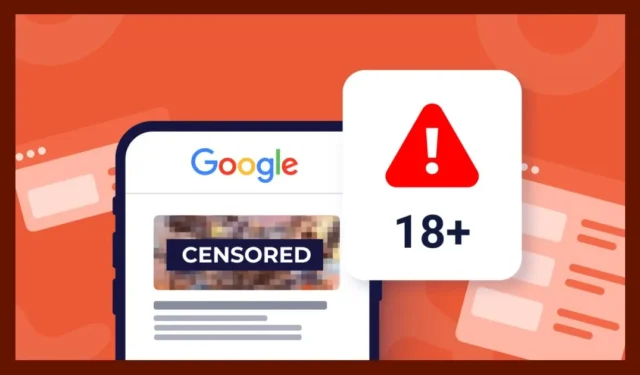
La oss innrømme det: vi har alle barn rundt oss, og noen ganger må vi overlevere telefonene våre til dem. Telefondeling er ikke dårlig, men problemet begynner å dukke opp når barn finner voksne nettsteder på nettet.
Internett er et sted som har både godt og dårlig innhold. Barna dine kan ubevisst få tilgang til nettsteder for voksne, noe som kan påvirke deres mentale helse. Det ville være best å blokkere voksne nettsteder på telefonen din for å forhindre slike problemer.
Det er ganske enkelt å blokkere nettsteder for voksne på telefonen, men du må kanskje installere og bruke tredjepartsapper. Selv om du ikke vil bruke noen tredjepartsapp, må du gjøre noen endringer i DNS-innstillingene for å blokkere nettsteder for voksne.
Hvordan blokkere voksennettsteder på telefonen min?
Så hvis du søker etter hvordan du blokkerer voksennettsteder på telefonen din, har du havnet på riktig side. Denne artikkelen vil dele noen av de beste og enkleste metodene for å blokkere nettsteder for voksne på Android. La oss komme i gang.
1) Slå på Sikkert Søk-filtre
Hvis du bruker Google Chrome-nettleseren til å surfe på nettet, kan du vurdere å slå på Sikkert Søk-filtre. Slik slår du på Sikkert Søk-filtre i Google Chrome-nettleseren.
1. Først åpner du smarttelefonens Google Chrome-nettleser. Trykk nå på hjem-knappen for å gå til startskjermen.
2. Rull nå ned til bunnen av Google-søket og trykk på Innstillinger > Søkeinnstillinger.

3. Rull ned i søkeinnstillingene og velg «Skjul eksplisitte resultater» under Sikkert Søk-filtre.
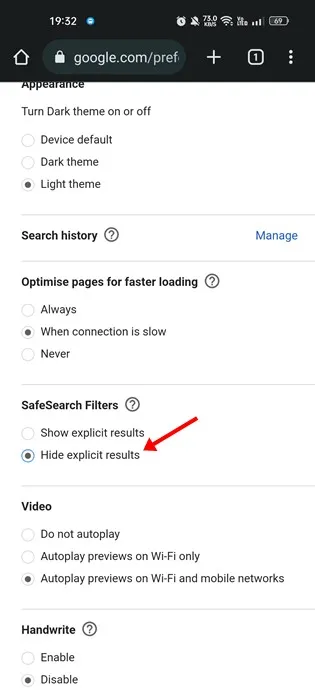
4. Når du er ferdig, blar du ned og trykker på Lagre-knappen.
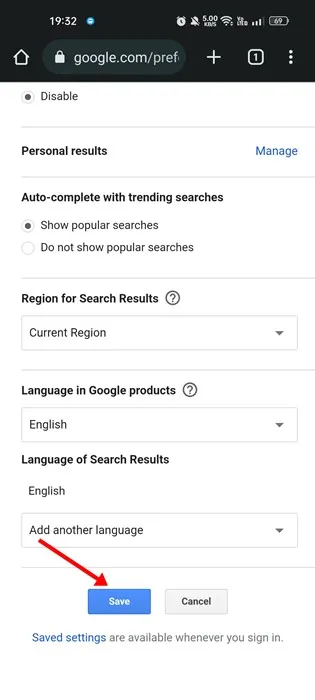
Det er det! Dette vil sannsynligvis blokkere nettsteder for voksne fra Googles søkeresultater.
2) Slå på utvidet beskyttelse på Google Chrome
Forbedret beskyttelsesmodus i Google Chrome-nettleseren beskytter farlige nettsteder, nedlastinger og utvidelser. Nettlesingsmodusen forhindrer også ondsinnede voksennettsteder. Så du må slå den på også.
1. Først åpner du Google Chrome-nettleseren på telefonen og trykker på de tre prikkene.
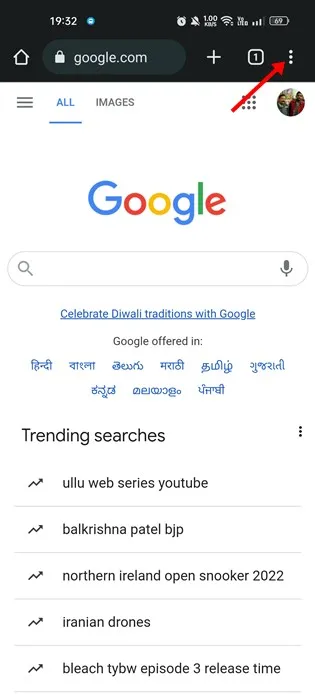
2. Fra listen over alternativer som vises, trykk på Innstillinger.
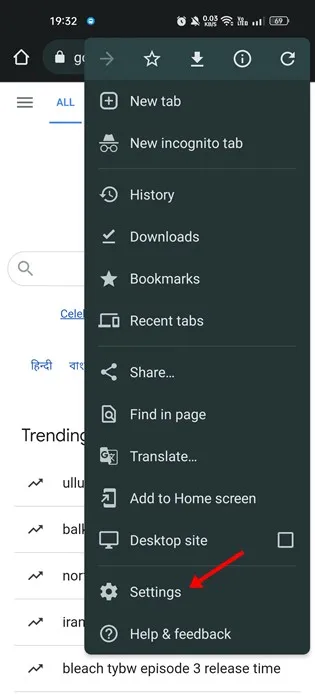
3. På Innstillinger, rull ned og trykk på «Personvern og sikkerhet«
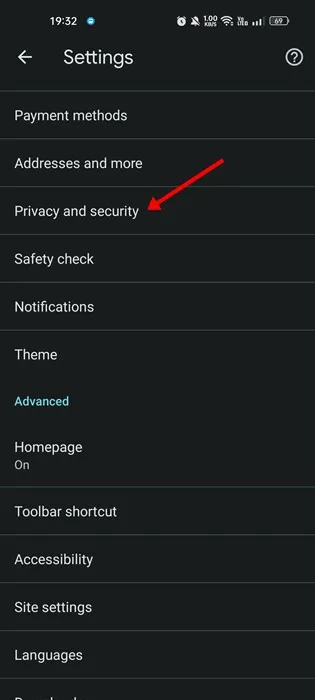
4. På Personvern og sikkerhet trykker du på Safe Browsing.
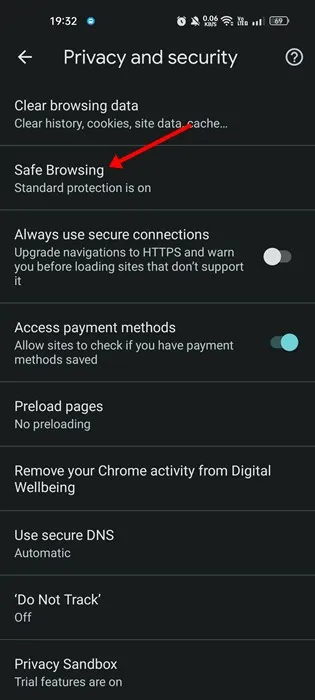
5. Deretter velger du «Forbedre nettlesing»-modus.
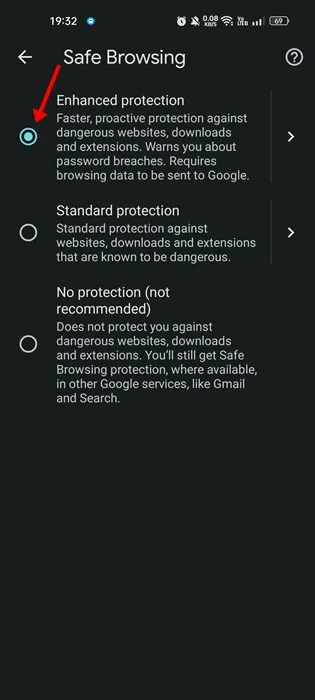
Det er det! Slik kan du blokkere nettsteder for voksne på telefonen din.
3) Blokker voksennettsteder på telefoner ved hjelp av digital velvære
Vel, Digital Wellbeing-appen som er innebygd på moderne Android-smarttelefoner kan blokkere nettsteder du mener ikke bør ses av barna dine. Digital Wellbeing kan imidlertid bare blokkere nettsteder via Chrome-nettleseren.
Du bør følge veiledningen for å blokkere nettsteder for voksne på Google Chrome.
4) Konfigurer OpenDNS på telefonen
OpenDNS er en av de beste gratis offentlige DNS-serverne tilgjengelig på nettet for de som ikke vet. Du kan sette den opp på telefonen for å blokkere nettsteder for voksne. Slik setter du opp OpenDNS for å blokkere nettsteder for voksne på telefonen.
1. Last ned og installer DNS Changer-appen på Android-smarttelefonen din.
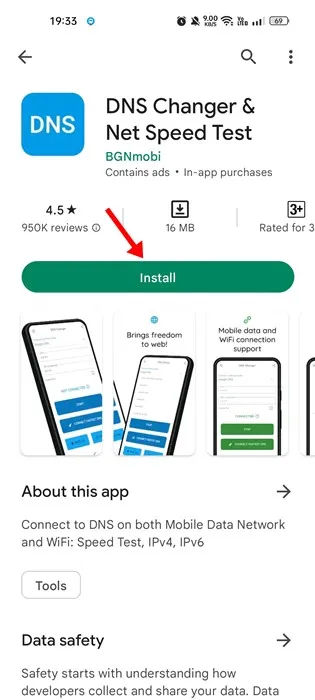
2. Åpne appen når den er lastet ned. Nå vil du se et grensesnitt som det nedenfor. Her trykker du på rullegardinpilen ved siden av Velg en DNS-leverandør.
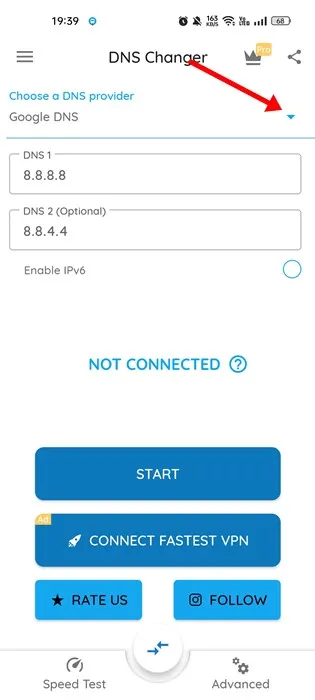
3. Fra listen over rullegardinalternativer velger du OpenDNS.
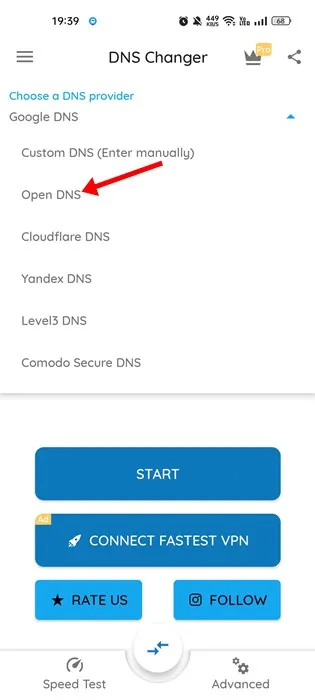
4. Når du er valgt, trykker du på Start-knappen.
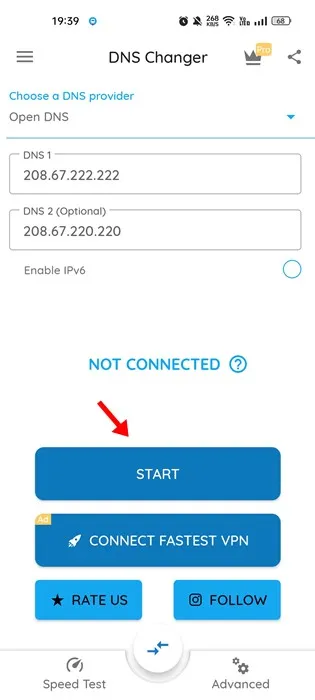
Det er det! Slik kan du sette opp OpenDNS på telefonen for å blokkere nettsteder for voksne.
5) Aktiver Google Play-begrensningene
Aktivering av foreldrekontrollen i Google Play-butikken vil ikke blokkere de voksne nettstedene fordi det ikke har noe med dem å gjøre. Dette vil imidlertid forhindre at barna dine installerer upassende apper. Så aktivering av foreldrekontroll i Google Play Store er en annen god måte å eliminere voksent innhold på telefonen.
1. Åpne Google Play-butikken på Android-enheten din.
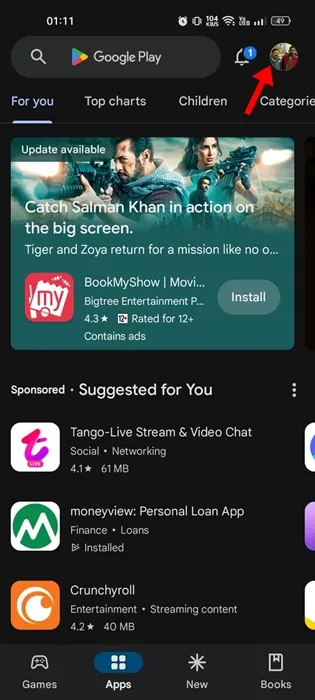
2. Når appen åpnes, trykker du på Meny-ikonet øverst til venstre.
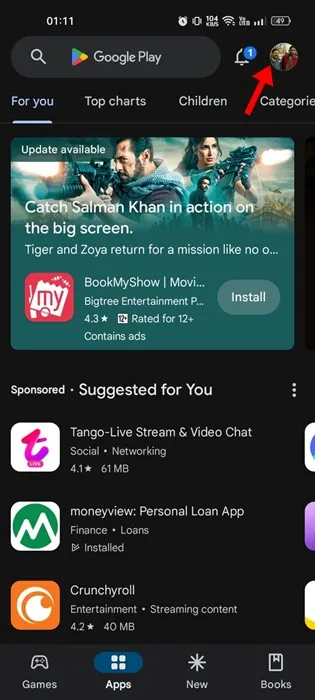
3. På menyen som vises, velg Innstillinger.
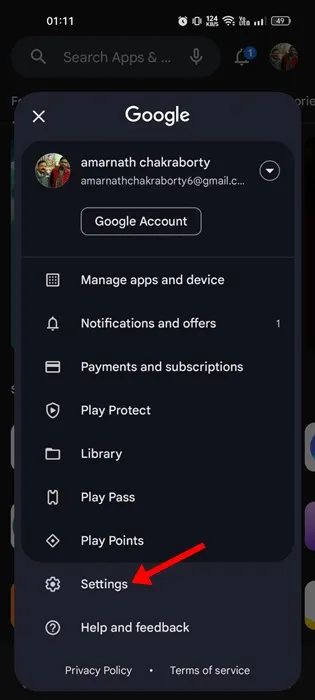
4. På Innstillinger-skjermen trykker du på Familie.
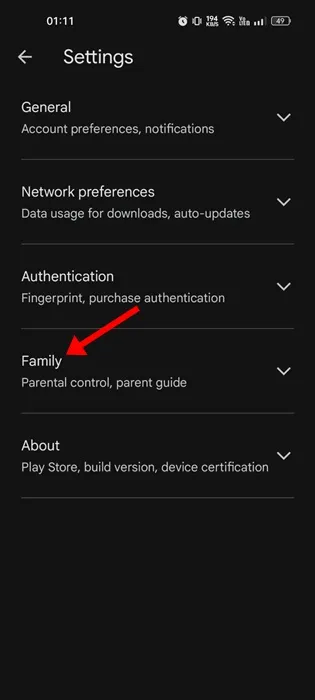
5. På neste skjermbilde slår du på bryteren for Foreldrekontroll og oppretter en PIN-kode for å legge til begrensninger i Google Play-butikken.
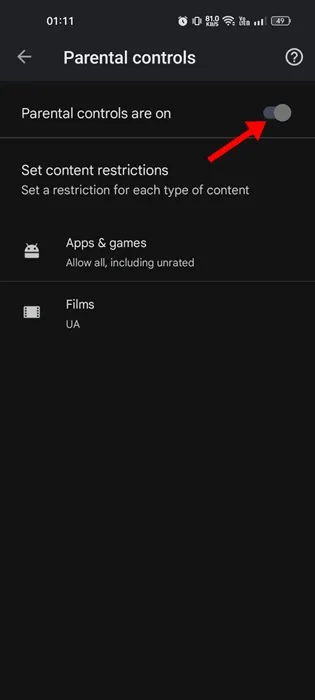
Det er det! Slik kan du aktivere Google Plays foreldrekontroll for å forhindre at apper omdirigerer deg til nettsteder med voksentema.
6) Bruk apper for foreldrekontroll
Det er hundrevis av apper for foreldrekontroll tilgjengelig for Android-smarttelefoner. De fleste appene for foreldrekontroll for Android har funksjoner for posisjonsdeling og innholdsfiltrering.
Du kan bruke apper for foreldrekontroll som Norton Family Parental Control, FamiSafe osv. for å blokkere nettsteder for voksne på telefonen din. Vi har allerede delt en liste over Androids beste apper for foreldrekontroll.
Du må sjekke ut den veiledningen og installere appen som passer dine behov. For å få de beste funksjonene anbefales det å kjøpe og bruke premiumversjonene av foreldrekontrollappen.
7) Hvordan blokkere nettsteder for voksne på min iPhone?
På iOS og iPadOS har du en nettinnholdsfunksjon som automatisk filtrerer nettstedinnhold for å begrense tilgangen til voksent innhold. Funksjonen fungerer bare når du bruker Safari eller støttede apper.
iPhones nettinnholdsinnstillinger lar deg også legge til bestemte nettsteder til en blokkert liste. Slik blokkerer du nettsteder for voksne på iPhone.
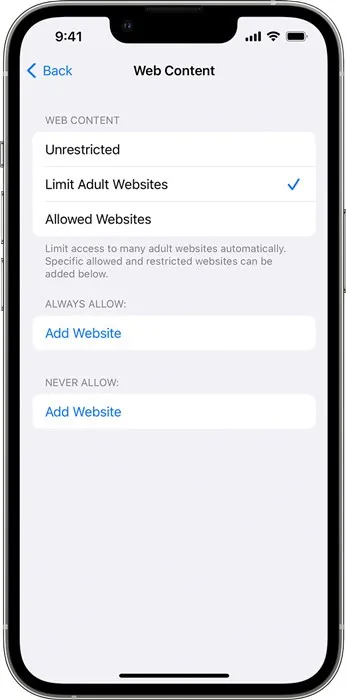
- Åpne Innstillinger-appen på iPhone og trykk på Skjermtid.
- Trykk deretter på Innhold & Personvernbegrensnings og angi passordet for skjermtid.
- Når du er ferdig, trykker du på Innholdsbegrensninger > Nettinnhold.
- Nå finner du tre forskjellige alternativer. Hvis du vil blokkere nettsteder for voksne, velg alternativet Begrens voksennettsteder.
- Du kan også legge til nettstedene du vil blokkere manuelt. Trykk på «Legg til nettsted» i Aldri-delen og legg til nettstedene du vil blokkere.
Det er det! Så enkelt er det å blokkere nettsteder for voksne på iPhone.
8) Blokker voksent innhold på nettet med AdGuard DNS
AdGuard er en offentlig DNS-server som blokkerer annonser, sporere og voksent nettinnhold. Du kan bruke familiebeskyttelsesserveren til å låse voksent innhold og aktivere Safe Search & Sikker modus der det er mulig. Slik kan du blokkere vokseninnhold på nettet ved å sette inn AdGuard DNS på Android & iPhone
På Android
Hvis du vil blokkere voksent innhold på Android-telefonen din, må du følge disse trinnene for å blokkere voksent innhold. Her er hva du må gjøre.
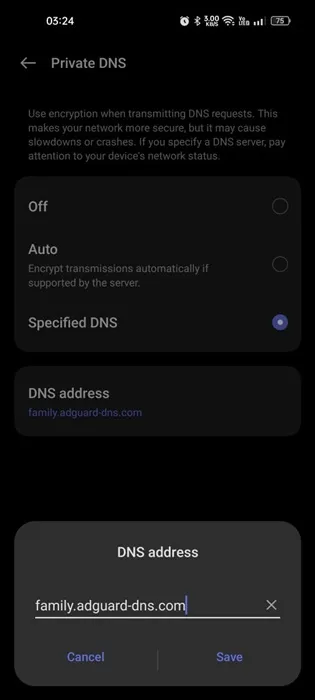
- Åpne Innstillinger-appen på Android-enheten din.
- Trykk deretter på WiFi & Internett.
- Rull litt ned og trykk på Privat DNS.
- På ledeteksten Velg privat DNS-modus velger du Vertsnavn for privat DNS-leverandør.
- I feltet Private DNS Provider vertsnavn skriver du inn: family.adguard-dns.com og klikker på Lagre.
Det er det! Dette vil umiddelbart bytte til AdGuard DNS Family-beskyttelsesserveren. Du vil finne mindre eller intet voksent innhold fra nå av.
På iPhone
Hvis du er en iPhone-bruker, må du følge disse trinnene for å blokkere voksent innhold. Slik setter du opp en familiebeskyttelsesserver på en iPhone med AdGuard DNS.
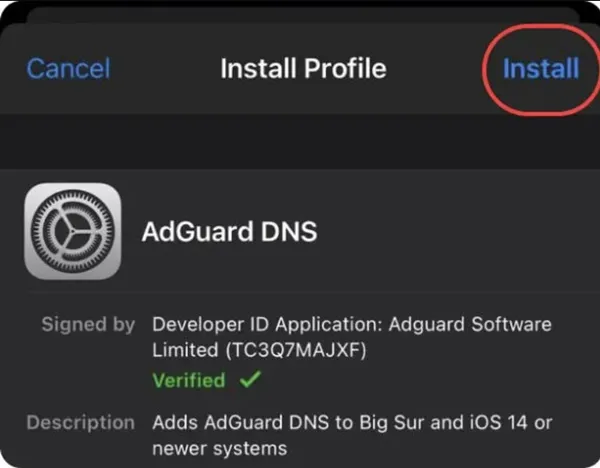
- Last ned Family Protection Server Configuration-profilen fra AdGuard
Last ned Family Protection Server Profile
- Når den er lastet ned, åpner du Innstillinger-appen på iPhone.
- Trykk deretter på Profil lastet ned.
- På installasjonsprofilskjermen trykker du på Installer øverst til høyre.
Det er det! Slik kan du blokkere nettsteder for voksne på din iPhone ved å sette opp AdGuard DNS.
Så dette er de få beste metodene for å blokkere voksennettsteder på telefonen din. Metodene vi delte i veiledningen var enkle å implementere. Hvis du trenger mer hjelp med å blokkere upassende eller voksne nettsteder på telefonen din, gi oss beskjed i kommentarfeltet nedenfor.




Legg att eit svar